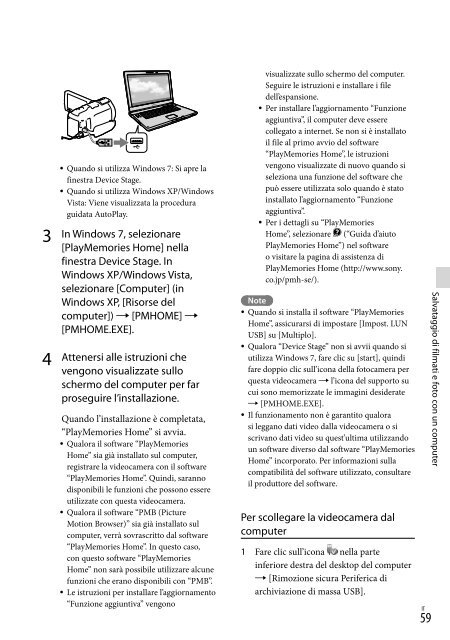Sony HDR-PJ760E - HDR-PJ760E Consignes d’utilisation Italien
Sony HDR-PJ760E - HDR-PJ760E Consignes d’utilisation Italien
Sony HDR-PJ760E - HDR-PJ760E Consignes d’utilisation Italien
Create successful ePaper yourself
Turn your PDF publications into a flip-book with our unique Google optimized e-Paper software.
2 Selezionare [Sì] sullo schermo<br />
della videocamera.<br />
3 Scollegare il cavo USB.<br />
Se si utilizza Windows 7, l’icona di potrebbe<br />
non venire visualizzata sul desktop del<br />
computer. In questo caso, è possibile scollegare<br />
la videocamera dal computer senza attenersi alle<br />
procedure descritte sopra.<br />
Note<br />
Non formattare la memoria interna della<br />
videocamera utilizzando un computer. In caso<br />
contrario, la videocamera non funzionerà<br />
correttamente.<br />
Non inserire dischi di registrazione in formato<br />
AVCHD che siano stati creati utilizzando il<br />
software “PlayMemories Home” incorporato<br />
in lettori o registratori di DVD, in quanto<br />
questi apparecchi non supportano lo standard<br />
AVCHD. In caso contrario, potrebbe non essere<br />
possibile rimuovere il disco da questi apparecchi.<br />
Questa videocamera cattura filmati ad alta<br />
definizione in formato AVCHD. Utilizzando<br />
il software per PC in dotazione, è possibile<br />
copiare i filmati ad alta definizione su supporti<br />
DVD. Tuttavia, i supporti DVD contenenti<br />
filmati AVCHD non devono essere utilizzati<br />
con lettori o registratori di DVD, in quanto il<br />
lettore o il registratore di DVD potrebbe non<br />
riuscire ad espellere il supporto e potrebbe<br />
cancellarne i contenuti senza preavviso.<br />
Quando si accede alla videocamera dal<br />
computer, utilizzare il software “PlayMemories<br />
Home” incorporato. Non modificare dal<br />
computer i file o le cartelle presenti sulla<br />
videocamera. In caso contrario, i file delle<br />
immagini potrebbero venire danneggiati o<br />
potrebbe non essere possibile riprodurli.<br />
Il funzionamento non è garantito, qualora si<br />
utilizzino i dati presenti sulla videocamera dal<br />
computer.<br />
60 IT<br />
<br />
<br />
<br />
La videocamera divide automaticamente i file<br />
di immagini di dimensioni superiori a 2 GB<br />
e salva le parti come file separati. Tutti i file<br />
delle immagini potrebbero venire visualizzati<br />
come file separati su un computer; tuttavia,<br />
i file verranno gestiti correttamente dalla<br />
funzione di importazione e dalla funzione di<br />
riproduzione della videocamera o dal software<br />
“PlayMemories Home”.<br />
Utilizzare il software “PlayMemories Home”<br />
incorporato quando si importano filmati lunghi<br />
o immagini modificate dalla videocamera in<br />
un computer. Qualora si utilizzi altro software,<br />
le immagini potrebbero non venire importate<br />
correttamente.<br />
Quando si intende cancellare file di immagini,<br />
attenersi alla procedura indicata a pagina 54.<br />
Per creare un disco Blu-ray<br />
È possibile creare un disco Blu-ray con un<br />
filmato con qualità di immagine ad alta<br />
definizione (HD) importato in precedenza<br />
su un computer.<br />
Per creare un disco Blu-ray, deve essere<br />
installato il “Software Aggiuntivo BD”.<br />
Per installare il software, visitare il seguente<br />
URL.<br />
http://support.d-imaging.sony.co.jp/<br />
BDUW/<br />
Il computer deve supportare la creazione di<br />
dischi Blu-ray.<br />
Per creare dischi Blu-ray sono disponibili i<br />
supporti BD-R (non riscrivibili) e BD-RE<br />
(riscrivibili). Non è possibile aggiungere<br />
contenuti ad entrambi i tipi di dischi dopo<br />
averli creati.<br />
Per riprodurre un disco Blu-ray che sia stato<br />
creato con un filmato registrato con qualità<br />
di immagine [Qualità 50p ], è necessario<br />
un apparecchio compatibile con il formato<br />
AVCHD Ver. 2.0.